win11作为微软最新推出的操作系统,全新的系统界面让很多小伙伴还不适应,很多小伙伴还不知道win11电脑输入法怎么设置,那么今天小编就来给大家介绍wiin11输入法设置教程。
1、首先我们进入到设置中;
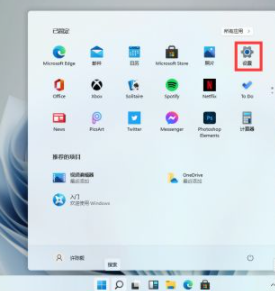
2、在打开的设置中,找到我们的【Time & Language】,并且点击进入;
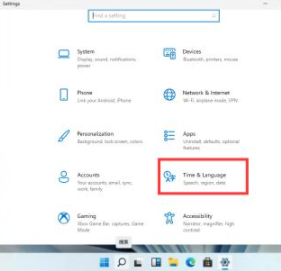
3、进入后,在左侧的列表中点击【Language】,再在右侧的设置中,找到【add a language】;
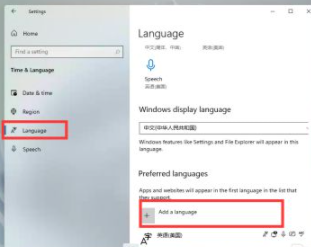
4、然后将滚动条拉到最下面,就可以找到我们的中文,选择中文并点击【next】;
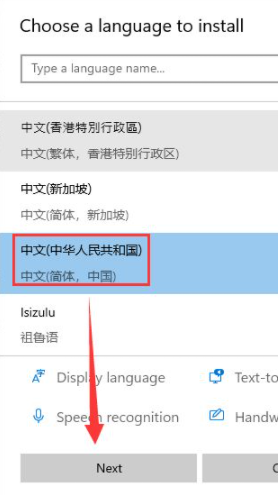
5、这里进行安装选择,可以全部勾选,然后点击【install】;
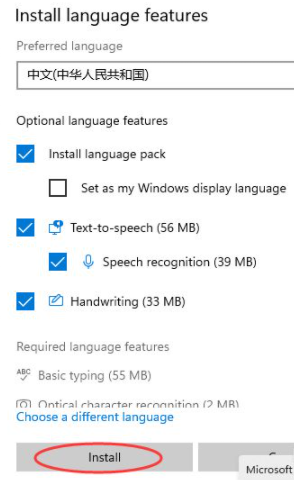
6、安装完成后会重启电脑,之后再进入相同的设置中把中文调整到第一位就好了。
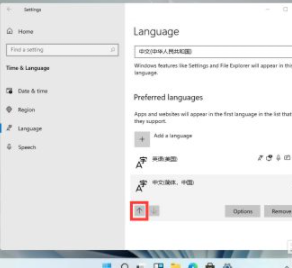
以上就是小编为大家整理的wiin11输入法设置教程,希望能对大家有所帮助。
Copyright ©2018-2023 www.958358.com 粤ICP备19111771号-7